启用dhcp,小编教你怎么启用dhcp功能
- 分类:教程 回答于: 2018年10月08日 09:41:00
随着网络的普及,现在基本家家户户都已经拥有网络,很多朋友会使用网络设置wifi,但是在设置wifi的时候不知道怎么打开dhcp功能,今天小编就来跟大家说说打开dhcp功能的方法。
现在很多朋友的家里安装网络后都会给自己安装个路由器,很多朋友在设置路由器的时候有看到dhcp这个东西,那么怎么启用dhcp,下面小编就来告诉你怎么启用dhcp。
工具/原料:
系统版本:windows7系统
品牌型号:联想小新air12
方法/步骤:
进入路由器设置内启用dhcp功能:
1.首先连接路由器电源,打开IE浏览器登录路由器设置界面。
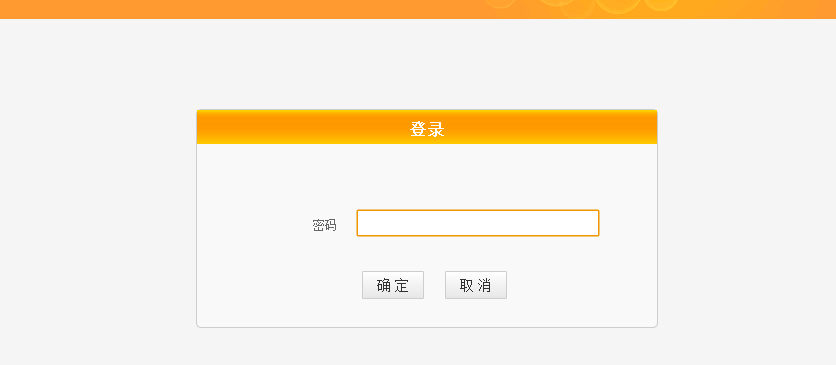
开启dhcp图-1
2.输入路由器账号密码,进入路由器管理页面。

开启dhcp图-2
3.在左侧导航菜单中选择“高级设置”,接着选择“dhcp服务器”。
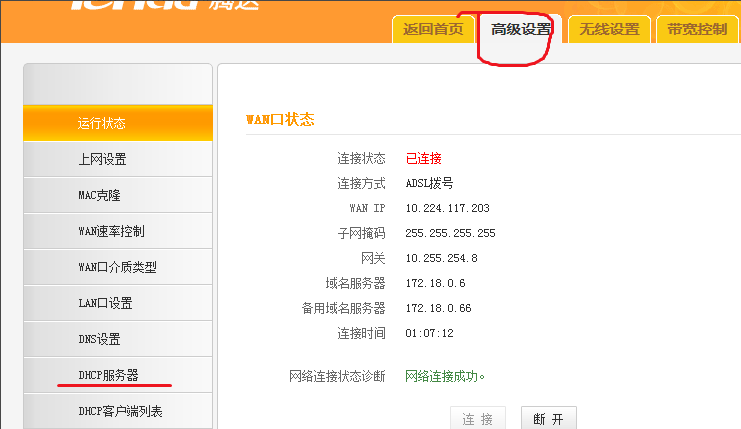
启用dhcp图-3
4.勾选 DHCP服务器“启用”。
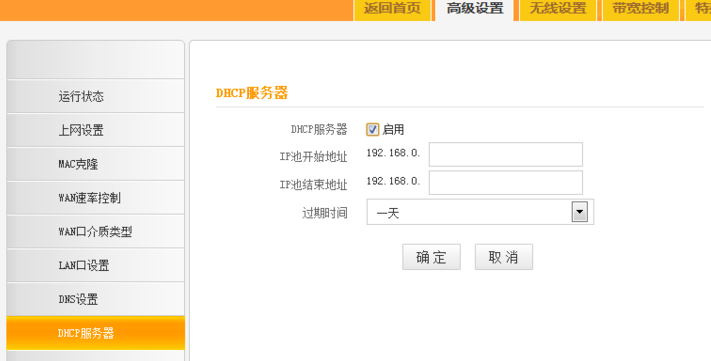
启用dhcp图-4
5.输入自动分配的ip地址段。一般在2 - 254之间。
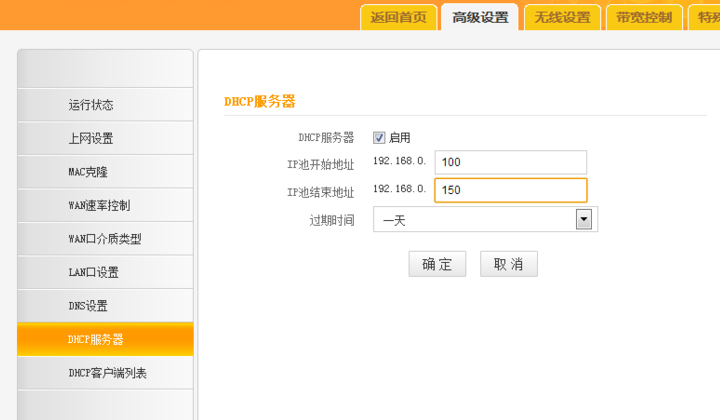
开启dhcp图-5
6.设置完后,单击“连接”即可。
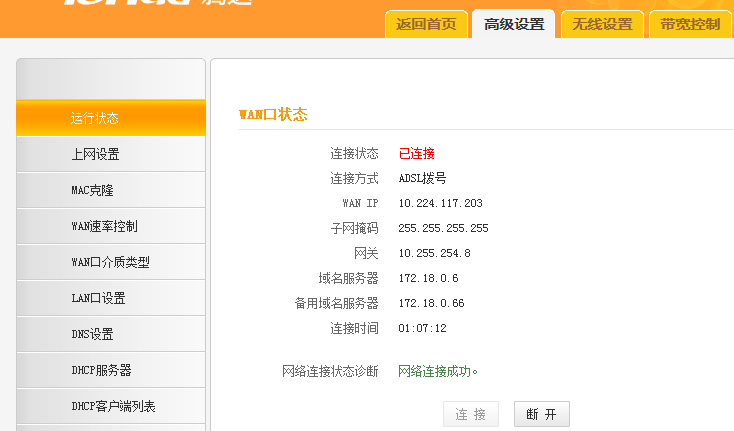
dhcp图-6
拓展资料:更多关于路由器的使用方法
电脑怎么安装无线路由器
路由器没网通常是哪里出现问题
路由器怎么设置wifi密码
总结:现在知道怎么启用dhcp功能了吧,希望对您有帮助。
 有用
26
有用
26


 小白系统
小白系统


 1000
1000 1000
1000 1000
1000 1000
1000 1000
1000 1000
1000 1000
1000 1000
1000 1000
1000 1000
1000猜您喜欢
- 小白系统还原镜像文件下载教程..2022/07/16
- 戴尔服务器重装系统步骤2022/10/24
- 精彩呈现!苹果动态壁纸,瞬间点亮屏幕的..2023/11/07
- 微软新系统win11该如何进行安装呢..2021/07/28
- 驱动精灵怎么彻底卸载2022/10/31
- 云骑士重装系统重装步骤2022/12/05
相关推荐
- thinkpad恢复预装系统还原详细步骤..2021/05/24
- 怎样重装系统xp2022/10/20
- 联想电脑光盘重装系统如何操作..2023/04/17
- 数据恢复工具箱有哪些软件..2023/03/29
- 小编教你安装内存条的方法..2018/11/28
- 键盘鼠标失灵2015/10/09














 关注微信公众号
关注微信公众号



